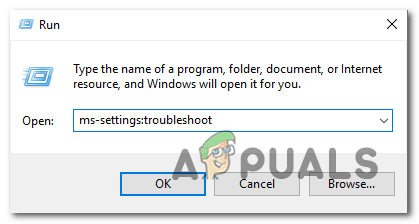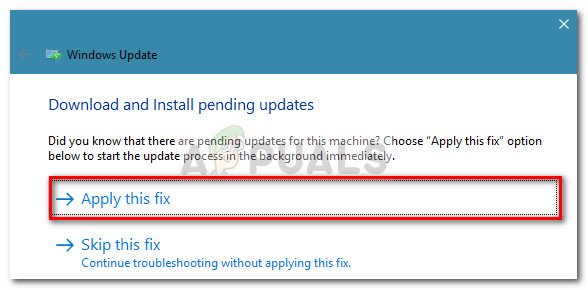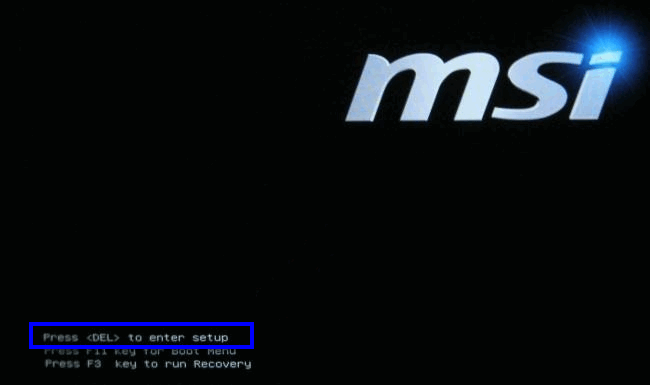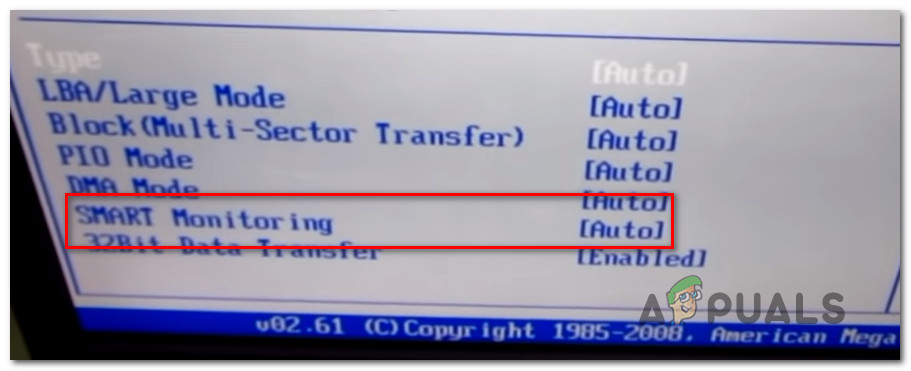Неки корисници виде 0к80072ф76 - 0к20016 код грешке при покушају употребе алата за креирање медија или приликом покушаја инсталирања Виндовс 10 или Виндовс 8 путем програма Виндовс Инсталлер. Обично се извештава да се грешка јавља неколико секунди након покретања Алата за креирање медија или Мицрософт Рефресх Тоол-а.

Грешка „Нешто се догодило 0к80070002 - 0к20016“
Шта је узрок 0к80072ф76 - 0к20016 Е. код грешке у алату за стварање медија?
Истражили смо овај одређени проблем гледајући различите корисничке извештаје и стратегије поправки које су најуспешнији корисници успешно користили да би дошли до дна проблема. На основу наших истрага, познато је да постоји неколико стратегија поправки које покрећу ову одређену грешку:
- Алат за креирање медија постављен је тако да се отвара у режиму компатибилности са оперативним системом Виндовс КСП - Неколико погођених корисника пријавило је да је у њиховом случају Алат за стварање медија покушавао да се отвори са Виндовс КСП-ом постављеним као режим компатибилности. Промена поставки у Виндовс 8 и додељивање административних привилегија решили су проблем за неке кориснике.
- Корупција међу датотекама Виндовс Упдате - Овај одређени проблем такође може бити узрокован оштећењем системских датотека у датотекама компоненти Виндовс Упдате - У овом случају проблем би требало да реши преименовање директоријума СофтвареДистрибутион и Цатроот2. Још једно потенцијално решење за овај сценарио је брисање директоријума кеша $ ВИНДОВС. ~ БТ и $ Виндовс. ~ ВС.
- Верзија оперативног система Виндовс је конфигурисана да одбије надоградњу - Ову посебну грешку можда видите и ако ваша тренутна Виндовс конфигурација одбија надоградњу ОС-а. Проблем можете решити у овом конкретном сценарију променом вредности АлловОСУпграде помоћу уређивача регистратора.
- С.М.А.Р.Т Мониторинг је у супротности са ос инсталацијом - СМАРТ ХДД / ССД надзор је функција за коју је познато да се сукобљава са инсталацијом ОС-а (помоћу Виндовс Инсталлер-а) са одређеним конфигурацијама рачунара. У овом случају проблем можете да решите онемогућавањем СМАРТ функције у поставкама БИОС-а.
Ако се мучите да пронађете поправке које ће решити ову одређену поруку о грешци, овај чланак ће вам пружити неколико водича за решавање проблема. Доле ћете открити збирку метода које су други корисници у сличној ситуацији успешно користили за решавање 0к80072ф76 - 0к20016.
Потенцијални поправци у наставку поређани су према ефикасности и озбиљности, па их следите редоследом којим су представљена. Један од њих ће решити проблем у вашем одређеном сценарију.
1. метод: Покретање алатке за решавање проблема Виндовс Упдате
Неки погођени корисници пријавили су да је проблем решен након што су покренули алатку за решавање проблема Виндовс Упдате - Мицрософт алатку која је опремљена разним стратегијама поправки које би на крају могле да реше проблем аутоматски.
Ево кратког водича о томе како да покренете Виндовс Упдате алатка за решавање проблема:
- Притисните Виндовс тастер + Р. отворити а Трцати Дијалог. Затим откуцајте „ мс-сеттингс: решавање проблема “И притисните Ентер да се отвори Решавање проблема на картици Подешавања апликација.
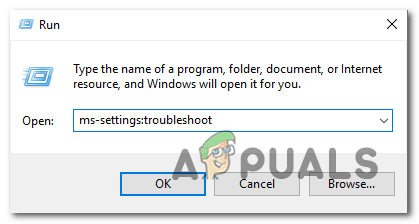
Отварање картице Решавање проблема у апликацији Подешавања преко оквира Покрени
- Унутар картице Решавање проблема кликните на Виндовс Упдате (испод Устани и трчи ) и изаберите Покрените алатку за решавање проблема .

Покретање алатке за решавање проблема Виндовс Упдате
- Сачекајте док се део истраге не заврши, а затим кликните на Примени ово решење за аутоматско спровођење препоручене стратегије поправке.
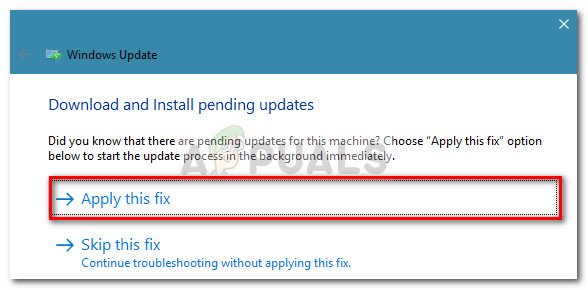
- Једном када се примени стратегија поправке, поново покрените рачунар и погледајте да ли се и даље сусрећете са 0к80072ф76 - 0к20016 грешка приликом отварања алата за креирање медија или приликом покушаја инсталирања / надоградње оперативног система Виндовс.
Ако и даље наилазите на исту поруку о грешци, пређите на следећи метод у наставку.
2. метод: Подешавање режима компатибилности на Виндовс 8
Неки корисници су успели да реше 0к80070002 - 0к2001 грешка након што је открио да се алат за стварање медија отвара у режиму компатибилности постављеном на Виндовс КСП. Већина корисника је пријавила да је промена режима компатибилности у Виндовс 8 и да се постарало да Алат за стварање медија се отвара административним привилегијама и на крају је решио проблем за њих.
Ево кратког водича за осигуравање да је режим компатибилности постављен на Виндовс 8 за алатку за креирање медија (са администраторским приступом):
- Дођите до локације са које сте преузели Алат за стварање медија , кликните десним тастером миша и одаберите Својства.
- Унутар Својства екран Стварање медија алат, идите на Компатибилност картицу и означите поље повезано са Покрените овај програм у режиму компатибилности за .
- Затим се померите доле и уверите се да је оквир повезан са Покрените овај програм као администратор је проверено.
- Кликните Применити да бисте сачували промене, а затим поново отворите Алат за креирање медија и погледајте да ли и даље видите исту поруку о грешци.

Покретање алата за креирање медија у режиму компатибилности
Ако се и даље сусрећете са 0к80072ф76 - 0к20016 грешка, пређите на следећи метод у наставку.
3. метод: Решавање корупције повезане са услугом Виндовс Упдате
Испоставило се, да се овај одређени проблем такође може догодити ако кривац који на крају изазове 0к80070002 - 0к2001 представља оштећење датотека компоненти Виндовс Упдате. Ако је овај сценарио применљив на вашу тренутну ситуацију, ресетовање компоненте Виндовс Упдате требало би да реши проблем и омогући вам употребу алата за креирање медија без наилажења на 0к80070002 - 0к2001 грешка.
Ево кратког водича како то учинити:
- Притисните Виндовс тастер + Р. отворити а Трцати Дијалог. Затим откуцајте „Цмд“ и притисните Цтрл + Схифт + Ентер отворити повишену командну линију. Када се од вас затражи УАЦ (контрола корисничког налога) , кликните да да додели администраторске привилегије.
- Унутар повишене командне линије упишите следеће наредбе редом и притисните Ентер након сваке да зауставите потребне услуге:
нет стоп битс нет стоп вуаусерв нет стоп аппидсвц нет стоп цриптсвц
Белешка: Ова наредба ће зауставити БИТС услугу, услугу Виндовс Упдате и криптографску услугу.
- Када се зауставе потребне услуге, откуцајте следеће наредбе за преименовање сигурносних копија директоријума за дистрибуцију софтвера:
Рен% системроот% СофтвареДистрибутион СофтвареДистрибутион.бак Рен% системроот% систем32 цатроот2 цатроот2.бак
Белешка: Ова наредба ће присилити ваш ОС да креира нове фасцикле за дистрибуцију софтвера, што ће заобићи све проблеме узроковане оштећењем датотека.
- Поново покрените услуге које смо претходно зауставили покретањем следећих команди и притиском на Ентер после сваког:
нето старт битс нет старт вуаусерв нет старт аппидсвц нет старт цриптсвц
- Поново покрените рачунар и поново створите радњу која је претходно покренула 0к80070002 - 0к20016 грешку и погледајте да ли је проблем решен.
Ако и даље видите исту поруку о грешци, пређите на следећи метод у наставку.
4. метод: Брисање директоријума $ ВИНДОВС. ~ БТ & $ Виндовс. ~ ВС
Неки корисници су пријавили да 0к80070002 - 0к20016 грешка је коначно решена након што су обрисали садржај $ ПРОЗОРИ. ~ БТ и $ Виндовс. ~ ВС кеш мапе. Садрже датотеке потребне за стварање инсталационог медија, тако да брисање њиховог садржаја може решити проблеме повезане са корупцијом.
Белешка: Вероватно је да две фасцикле нису видљиве када приступите Виндовс погону. У овом случају, користећи траку на врху, идите на Виев и уверите се да је оквир повезан са Скривени предмети је проверено.

Кликните Поглед, а затим означите Откриј скривене ставке да бисте били сигурни да су приказане све мапе
Када су две фасцикле видљиве, отворите сваку фасциклу појединачно и испразните њен садржај одабиром сваке ставке и избором Избриши.

Брисање садржаја $ ВИНДОВС. ~ БТ и $ Виндовс. ~ ВС кеш мапа
Када се две кеширане фасцикле обришу, поново покрените рачунар и погледајте да ли још увек наилазите на 0к80070002 - 0к20016.
Ако и даље видите исту поруку о грешци, пређите на следећи метод у наставку.
5. метод: Уређивање вредности АлловОСУпграде путем уређивача регистра
Можда видите ову посебну поруку о грешци јер је ваша тренутна верзија оперативног система Виндовс конфигурисана да одбија надоградњу ОС-а. Ако је овај сценарио применљив, видећете да се нешто догодило 0к80070002 - 0к20016 ”Грешка приликом покушаја покретања алата за стварање медија за надоградњу постојеће инсталације.

Обично се ово дешава на рачунарима са оперативним системом Виндовс 7 или Виндовс 10 који испуњавају услове за надоградњу на Виндовс 10, али нису добили обавештење да резервишу копију због вредности регистра.
Ево детаљног водича који ће вам помоћи да промените АлловОСУпграде вредност. Ово ће вам омогућити да користите алатку за стварање медија без добијања датотеке 0к80070002 - 0к20016 грешка. Ево шта треба да урадите:
- Притисните Виндовс тастер + Р. отворити а Трцати Дијалог. Затим откуцајте „Регедит“ и притисните Ентер отворити а Трцати Дијалог. Када се од вас затражи УАЦ (контрола корисничког налога) , кликните да за додељивање административних привилегија.
- Када уђете у уређивач регистра, користите лево бочно окно за навигацију до следеће локације:
Цомпутер ХКЕИ_ЛОЦАЛ_МАЦХИНЕ СОФТВАРЕ Мицрософт Виндовс ЦуррентВерсион ВиндовсУпдате ОСУпграде
Белешка: Ако је ОСУпграде тастер још није створен, кликните десним тастером миша ВиндовсУпдате и изабрати Ново> Кључ . Затим новоствореном кључу дајте име ОСУпграде .
- Са изабраним кључем ОСУпграде, пређите на десну бочну плочу и кликните десним тастером миша на празно место. Затим одаберите Ново> ДВОРД (32-битни) вредност и именуј га АлловОСУпграде .
- Двапут кликните на АлловОСУпграде и промените Вредност до 1 и База до Хексадецимални.
- Након што је вредност прилагођена, затворите регедит и поново покрените рачунар.
- При следећем покретању, поново створите радњу која је претходно покренула 0к80070002 - 0к20016 грешку и погледајте да ли је проблем решен.

Конфигурисање кључа регистратора АлловОСУпграде
Ако и даље наилазите на исту поруку о грешци, пређите на следећи метод у наставку.
6. метод: Освежавање путем безбедносног центра Виндовс Дефендер
Ако сте без успеха прошли све ове методе и покушавате да користите Освјежи алата компаније Мицрософт, процедуру можете довршити из Безбедносни центар Виндовс Дефендер .
Овај поступак ће вам омогућити Освјежи свој рачунар у оним случајевима у којима званична алатка Мицрософт Рефресх производи 0к80070002 - 0к20016 грешка. Типично се зна да је овај поступак ефикасан у верзијама система Виндовс 10 које већ имају Цреаторс Упдате.
Ево шта треба да урадите да бисте извршили освежавање путем безбедносног центра Виндовс Дефендер:
- Притисните Виндовс тастер + Р. отворити а Трцати Дијалог. Затим откуцајте „ мс-поставке: виндовсдефендер “И притисните Ентер да бисте отворили картицу Виндовс Сецурити.
- Једном када дођете до Виндовс безбедност кликните на Отворите Виндовс Сецурити.
- Када сте на почетном екрану Виндовс безбедности, кликните на дугме У реду Учинак уређаја и здравље .
- У Учинак уређаја и здравље картице, померите се надоле до Нови почетак и кликните на Додатне информације .
- Испод Нови почетак , кликните на Почети да започнете процес освежавања рачунара. Ово је еквивалент инсталирању чисте, ажурне инсталације прозора.
- Следите упутства на екрану да бисте довршили поступак покретања од почетка и довршили освежавање.

Извођење освежавања путем безбедносног центра Виндовс Дефендер
Метод 7: Онемогућавање С.М.А.Р.Т
Неки погођени корисници пријавили су да су успели да реше проблем онемогућавањем С.М.А.Р.Т. из њихових подешавања БИОС-а. Испоставило се да овај ХДД / ССД систем за надзор може на крају да се активира 0к80070002 - 0к20016 грешка на одређеним конфигурацијама рачунара.
Ако је овај сценарио применљив, онемогућавање С.М.А.Р.Т. функција вам може омогућити да извршите операцију без поновног сусрета са поруком о грешци. Ево кратког водича о онемогућавању С.М.А.Р.Т. одлика:
- Укључите рачунар и притисните Тастер за подешавање током почетне секвенце покретања да бисте унели поставке БИОС-а. Тастер за подешавање би требало да буде видљив на екрану, али само у случају да га не пронађете, на мрежи можете да потражите одређени кључ према произвођачу матичне плоче.
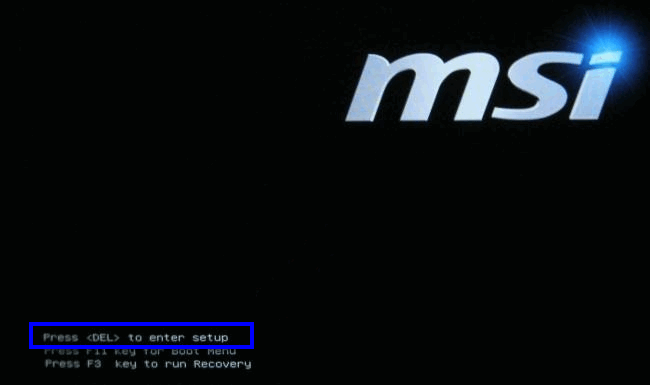
Притисните [тастер] за улазак у подешавање
- Када уђете у поставке БИОС-а, идите на Главни на картици, тако да ћете добити преглед свих својих ХДД / ССД дискова. Затим изаберите ХДД са којим сте наишли на проблем и поставите га СМАРТ Мониторинг до Инвалиди.
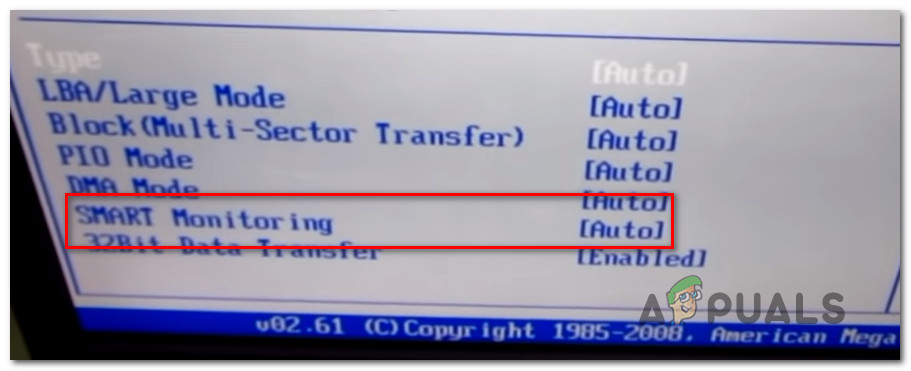
Онемогућавање СМАРТ надзора за погођени ХДД
- Сачувајте промене и дозволите рачунару да се поново покрене.
Када се заврши следећа секвенца покретања, поново креирајте исту акцију која је претходно покретала 0к80070002 - 0к20016 грешку и погледајте да ли је проблем решен.
7 минута читања